
Outlook rensar inte meddelanden omedelbart i mappen Raderade objekt. Detta ger dig möjlighet att återställa alla objekt i mappen som raderats av misstag. Meddelanden ackumuleras dock i mappen Raderade objekt tills meddelandena rensas manuellt varje vecka eller så eller rensas automatiskt enligt ett angivet schema. Instruktioner i denna artikel gäller Outlook 2019, Outlook 2016, Outlook 2013 och Outlook för Microsoft 365.
Rensa borttagna meddelanden automatiskt i Outlook
Så här rensar du automatiskt meddelanden i mappen Outlook Deleted Items:
-
Öppna Outlook och välj Raderade föremål mapp.
-
Gå till Mapp fliken och välj Inställningar för automatisk arkivering.
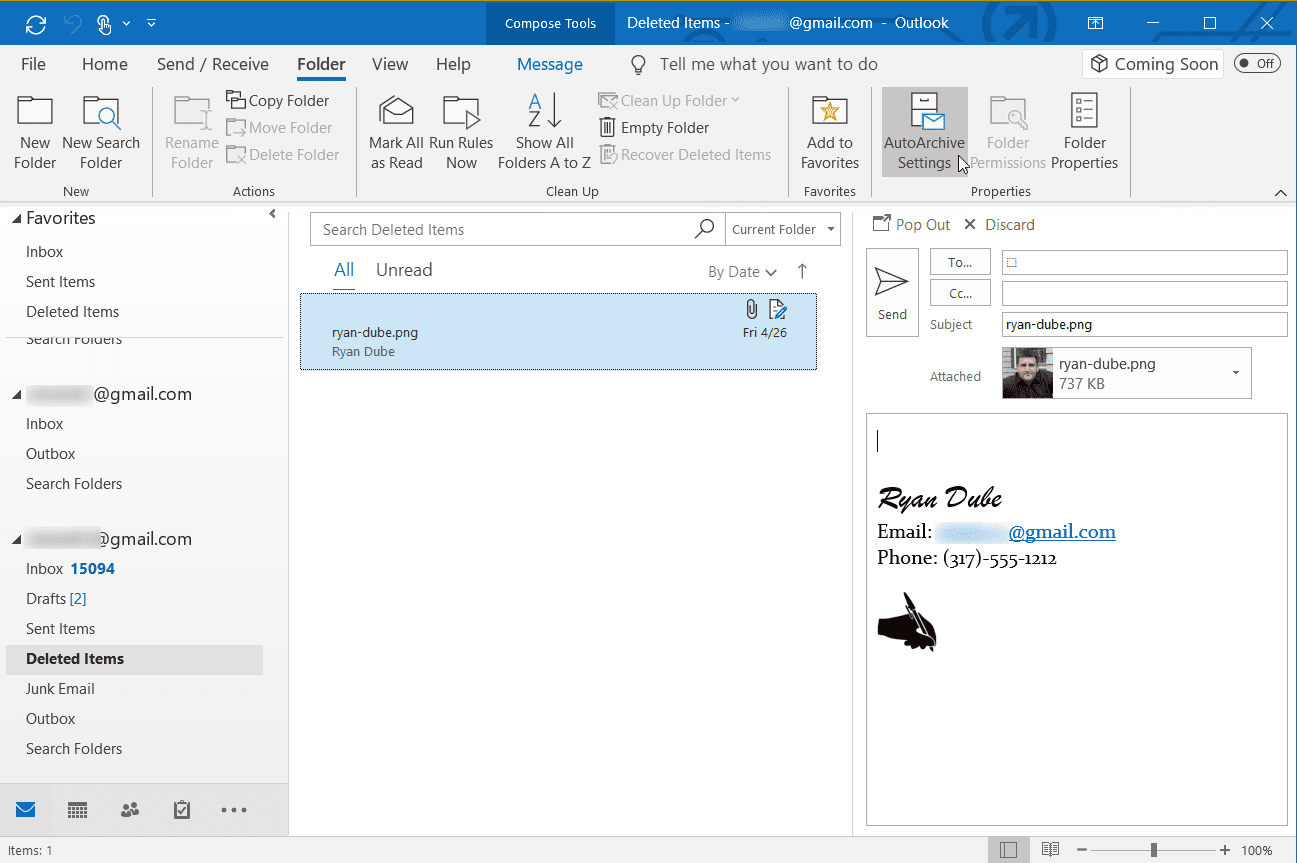
-
I Raderade objektegenskaper dialogrutan, välj Arkivera den här mappen med hjälp av dessa inställningar.
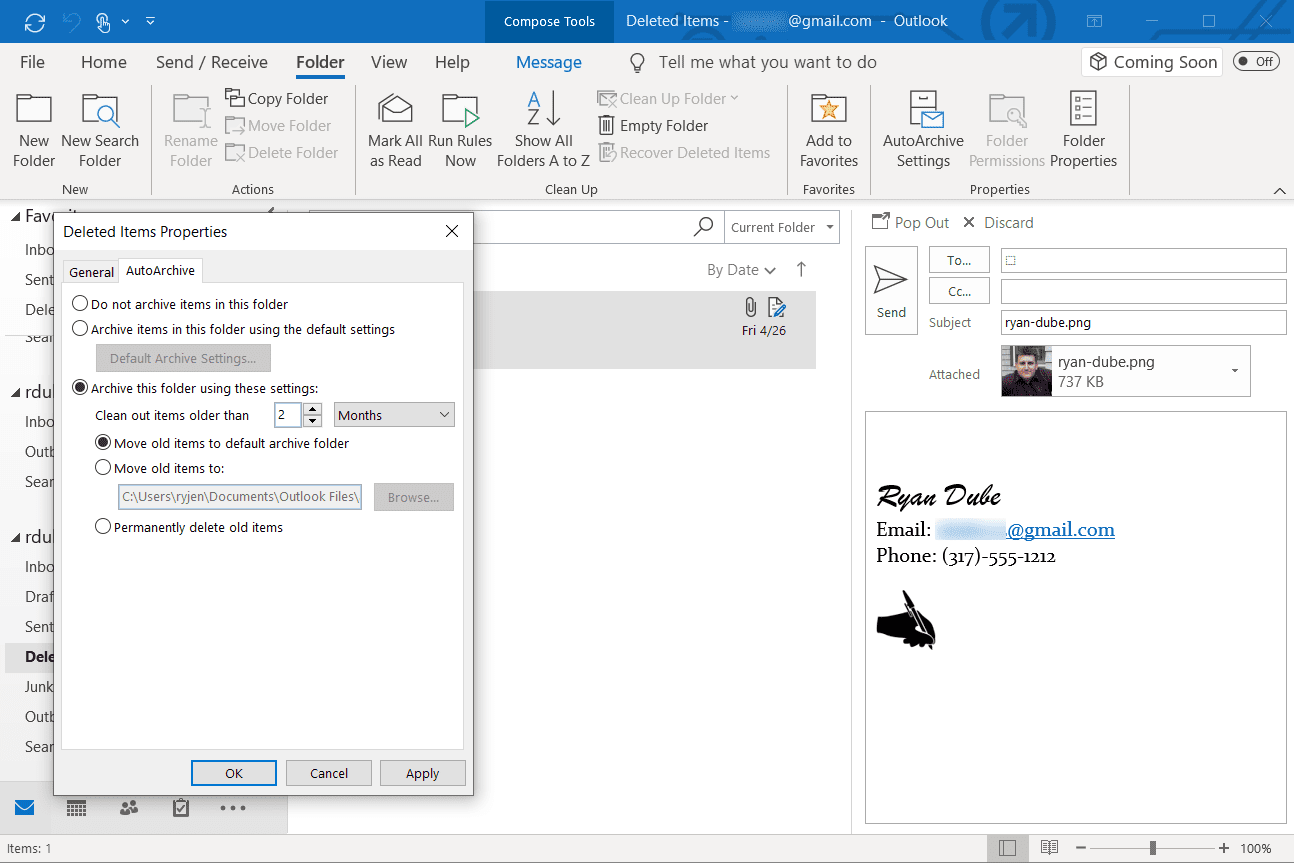
-
Ändra Rensa bort föremål som är äldre än inställning för att öka eller minska tiden innan raderade objekt rensas permanent. Ge dig själv tid att återställa meddelanden som av misstag raderades. Ställ in en rensningsfördröjning på några dagar, en vecka eller en månad beroende på hur länge du vill behålla borttagna meddelanden i mappen Borttagna objekt.
-
Välj Ta bort gamla objekt permanent.
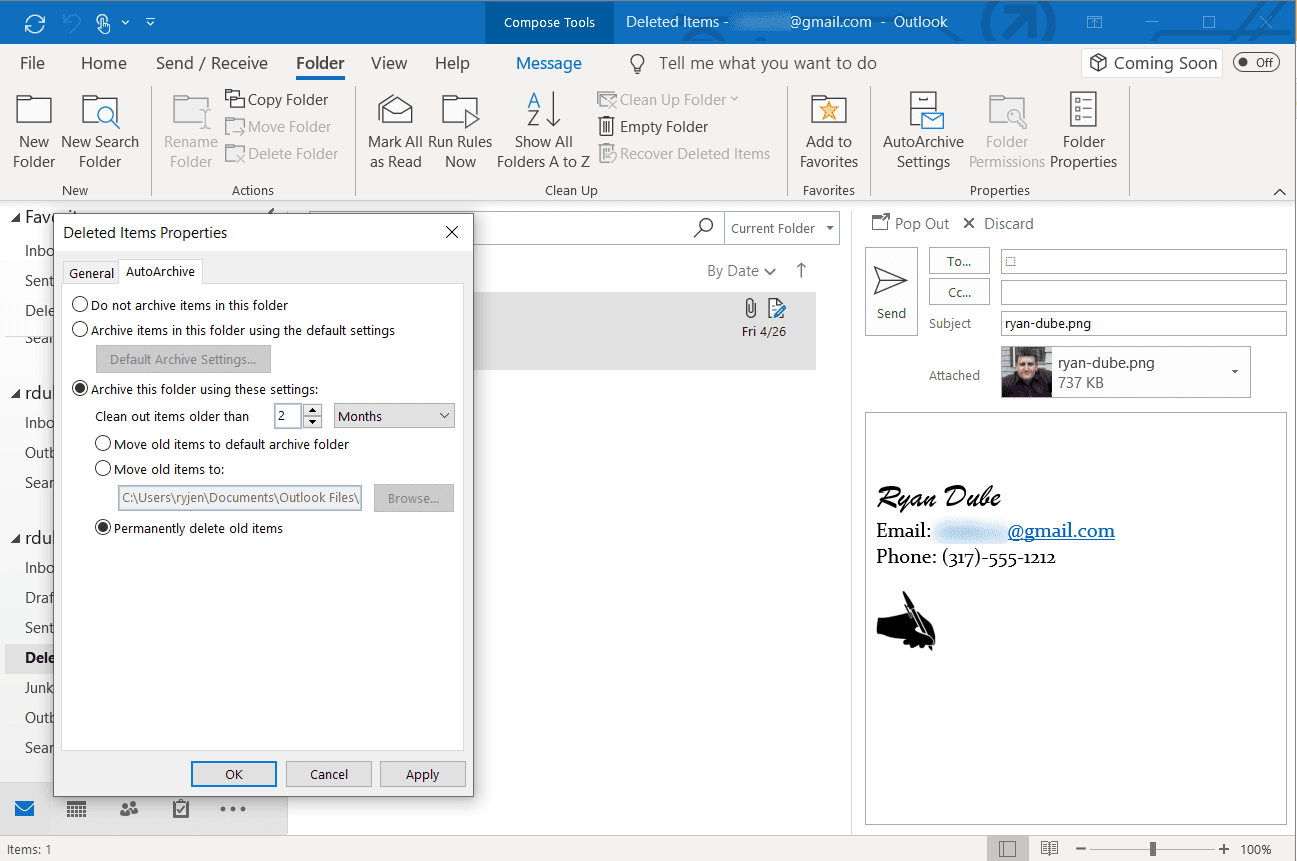
-
Välj OK för att avsluta och spara inställningarna.
-
Meddelanden som du tar bort flyttas till mappen Raderade objekt och markeras för borttagning. Efter det tidsintervall du har angett rensas meddelandena automatiskt.
Outlook rensar inte meddelanden automatiskt när du arbetar offline. Meddelanden rensas när du öppnar Outlook när du arbetar online.
Rensar borttagna meddelanden manuellt
Om du inte vill rensa meddelanden automatiskt använder du den manuella metoden:
-
Högerklicka på Raderade föremål mapp.
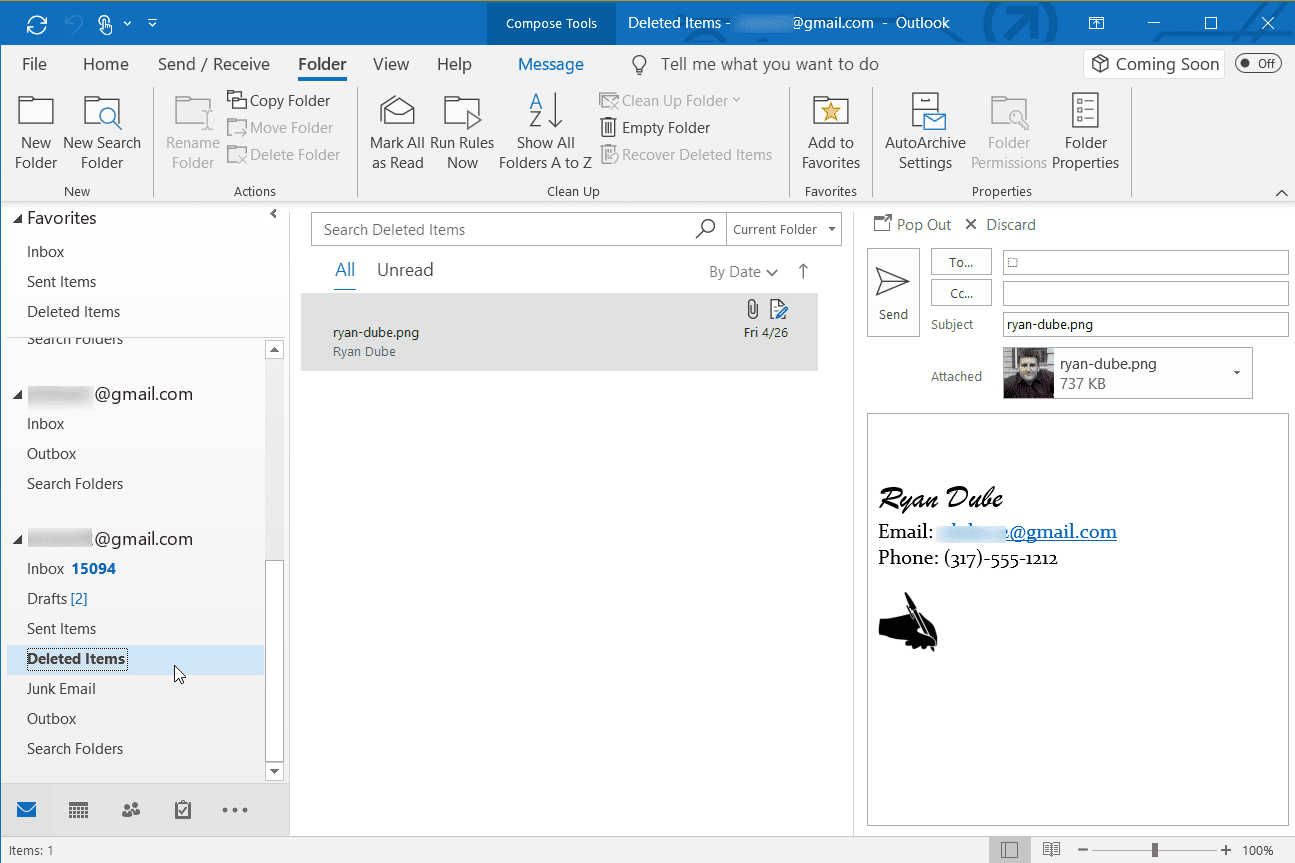
-
Välj Tom mapp.
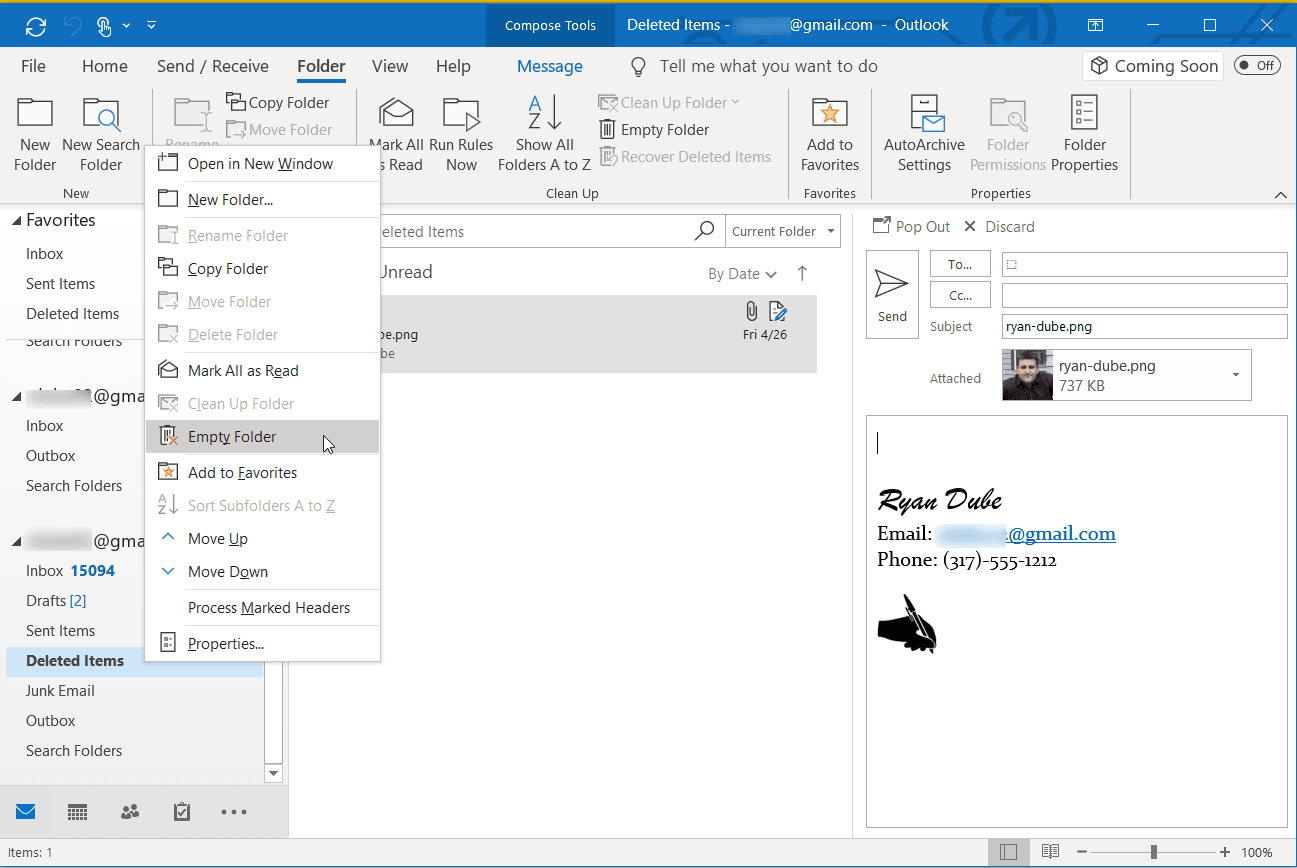
-
Välj i bekräftelsedialogrutan Ja.
-
Alla objekt i mappen Raderade objekt rensas omedelbart.